Scannen von Dokumenten mithilfe von TWAIN in eine Anwendung auf einem Computer
Verwenden Sie den TWAIN-Scanner von einem Computer, um die auf dem Gerät platzierte Vorlage in eine Anwendung zu scannen, die TWAIN unterstützt.
Verbinden Sie das Gerät mit dem Netzwerk, oder schließen Sie einen Computer über USB am Gerät an, und installieren Sie vorab den TWAIN-Treiber auf dem Computer.
Verbinden mit einem kabelgebundenen LAN
Installation des TWAIN-Treibers
TWAIN-unterstützende Anwendung
Zur Verwendung des TWAIN-Scanners müssen Sie eine Anwendung installieren, die TWAIN auf dem Computer unterstützt. Verschiedene Bildbearbeitungsanwendungen unterstützen TWAIN. Informationen zur Installation und Funktionsweise der einzelnen Anwendungen finden Sie im Handbuch, das mit der Anwendung geliefert wird.
![]()
Der TWAIN-Treiber arbeitet im 32-Bit-Modus. Verwenden Sie auf einem Computer, auf dem ein Betriebssystem im 64-Bit-Modus ausgeführt wird, eine Anwendung, die im 32-Bit-Modus ausgeführt wird.
Verbinden Sie das Gerät und den Computer wie nachfolgend beschrieben mit demselben Netzwerksegment.
Die IP-Adresse des Geräts und des Computers stimmen mit Ausnahme der letzten Nummer „ddd“ in „aaa.bbb.ccc.ddd“ überein.
Das Gerät ist bei Verwendung von IPv6 über die Link-Local-Adresse verbunden.
Allgemeine Vorgehensweise zur Verwendung des TWAIN-Scanners
![]() Legen Sie die Vorlage auf das Gerät.
Legen Sie die Vorlage auf das Gerät.
![]() Starten Sie auf dem Computer eine Anwendung, die TWAIN unterstützt.
Starten Sie auf dem Computer eine Anwendung, die TWAIN unterstützt.
In einigen Anwendungen müssen Sie das Gerät als zu verwendenden Scanner im Einstellungsbildschirm wie beispielsweise den Scanner-Einstellungen festlegen.
![]() Rufen Sie den Konfigurationsbildschirm des TWAIN-Treibers auf.
Rufen Sie den Konfigurationsbildschirm des TWAIN-Treibers auf.
![]() Legen Sie die Ausrichtung der Vorlage fest.
Legen Sie die Ausrichtung der Vorlage fest.
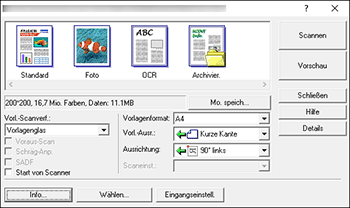
Damit die gescannten Seiten in korrekter vertikaler Ausrichtung auf dem Computer angezeigt werden, wählen Sie die Ausrichtung im TWAIN-Treiber aus, die mit der Ausrichtung der im Gerät eingelegten Vorlage übereinstimmt.
Wählen Sie den Ort, an dem die Vorlage eingelegt ist, unter [Vorl.-Scanverf.:] aus.
Wählen Sie [
 ] oder [
] oder [ ] unter [Vorl.-Ausr.:] aus.
] unter [Vorl.-Ausr.:] aus.Legen Sie die Option [Ausrichtung:] fest.
Einlegen der Vorlage auf das Vorlagenglas
Einlegen der Vorlage im ADF
Ausrichtung der einzulegenden Vorlage
[Ausrichtung]
Ausrichtung der einzulegenden Vorlage
[Ausrichtung]
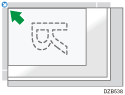
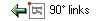
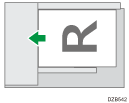

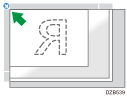

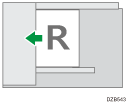

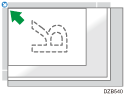

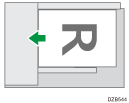

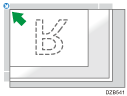

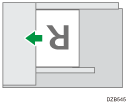

Wird die Vorlage im ADF eingelegt, wählen Sie [1-seit.], [2-seit.(Oben-Oben)] oder [2-seitig(Oben-Unten)] unter [Scaneinst.:] aus.
![]() Konfigurieren Sie die anderen Scaneinstellungen entsprechend dem Verwendungszweck der gescannten Daten.
Konfigurieren Sie die anderen Scaneinstellungen entsprechend dem Verwendungszweck der gescannten Daten.
Weitere Einzelheiten dazu finden Sie in der Hilfe des TWAIN-Treibers.
![]() Klicken Sie auf [Scannen].
Klicken Sie auf [Scannen].
![]() Wenn Sie eine weitere Seite scannen, legen Sie sie am selben Ort ein und fahren Sie mit dem Scannen fort, bis alle Seiten gescannt sind.
Wenn Sie eine weitere Seite scannen, legen Sie sie am selben Ort ein und fahren Sie mit dem Scannen fort, bis alle Seiten gescannt sind.
Einlegen von Vorlagen unterschiedlichen Formats im Scanner
Wenn Sie den ADF verwenden, können Sie Seiten mit derselben vertikalen Länge zusammen einlegen und nacheinander scannen. Eine Seite mit regulärem Format wird automatisch erkannt.
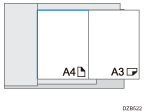
Um das zu scannende Seitenformat für jede Seite zu erkennen, wählen Sie [Auto Erk.(Gem. Form.)] unter [Vorlagenformat:] aus.
Um alle Seiten einer Vorlage im selben Format wie die erste Seite zu scannen, wählen Sie [Auto Erk.(Einhtl. Form.)] unter [Vorlagenformat:] aus.
